店托易小编说:作为帮粉丝优化电商运营效率的博主,最近后台总收到类似提问:“电商团队分散在不同城市,怎么用钉钉视频会议高效对接选品?”“和供应商开远程会议,想共享商品样品图,怎么操作才清晰?”“开直播培训员工时,总有人说‘听不清’‘画面卡’,怎么解决?”
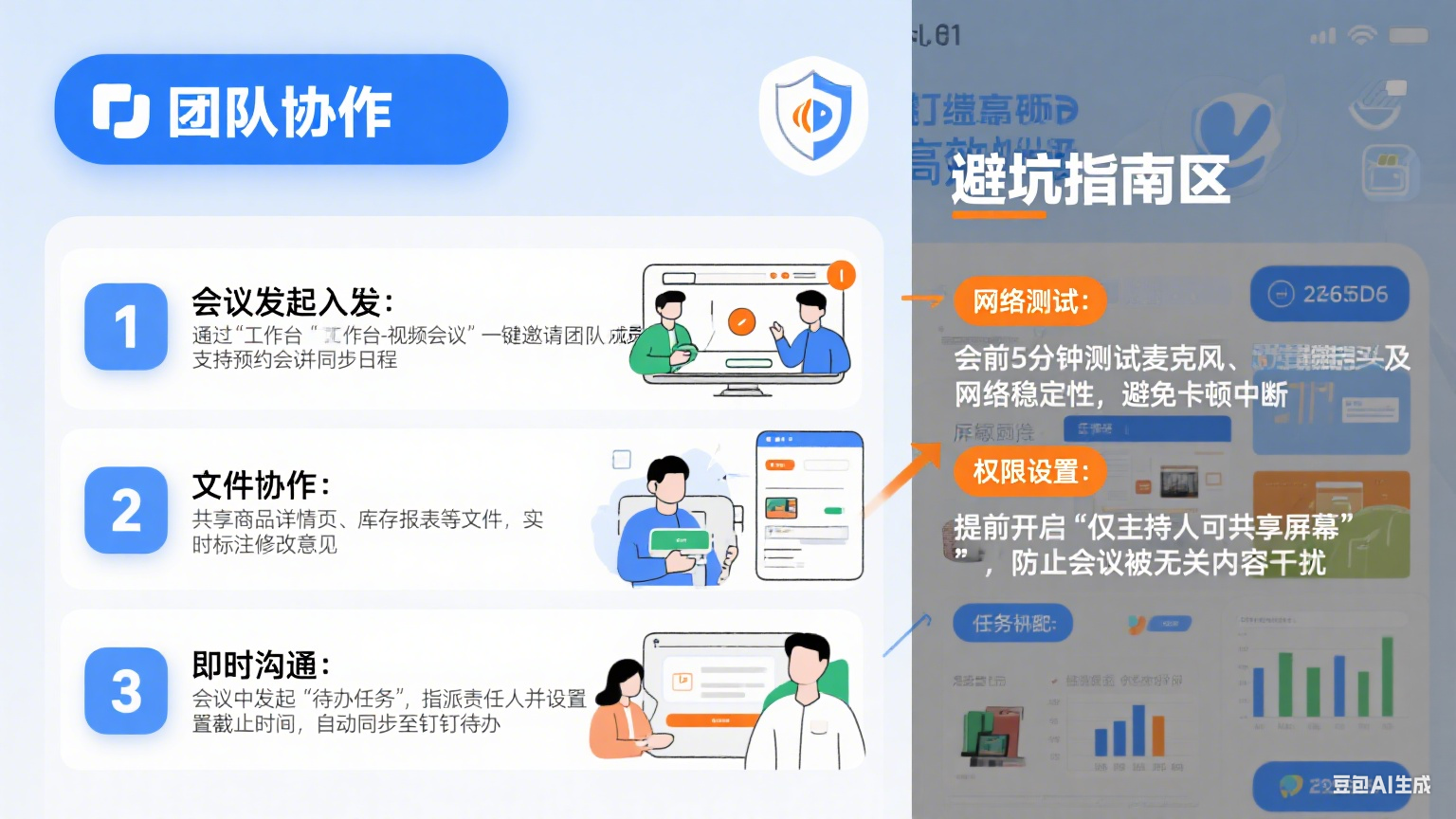
钉钉视频会议
其实钉钉视频会议不是 “简单的‘线上开会工具’”,而是 “电商团队‘跨地域协作、降本提效’的核心工具 —— 能实现‘选品沟通、供应商谈判、员工培训’全场景覆盖,支持共享屏幕、实时标注、会议纪要导出,核心是‘功能适配场景 + 操作简单’”。但很多人因不懂功能逻辑,要么开会时浪费时间调试设备,要么没用到关键功能导致沟通低效。某电商团队靠钉钉视频会议,选品沟通时间从 2 小时缩短到 40 分钟;某商家用共享屏幕功能,和供应商 30 分钟敲定新品细节。今天就拆解「钉钉视频会议全攻略」,从基础操作到电商场景实战,帮你提升团队协作效率。
先搞懂:钉钉视频会议≠“随便开”,核心是 “场景适配 + 功能活用”
很多人觉得 “钉钉视频会议就是‘发起会议 + 邀请人’,没什么技巧”,但实际核心逻辑是 “钉钉视频会议分‘快速会议、预约会议、直播会议’三类,不同场景对应不同功能 —— 快速会议适合‘紧急对接’(如临时调整发货计划),预约会议适合‘固定协作’(如每周选品会),直播会议适合‘大规模培训’(如员工新品知识培训);且关键功能(共享屏幕、纪要导出)需按场景正确使用,否则会影响效率”—— 比如和供应商开 “新品细节沟通会”,用 “预约会议” 提前上传样品图,开会时共享屏幕标注细节,比单纯口头描述高效 3 倍;给 100 人做 “大促运营培训”,用 “直播会议” 支持回放,没到场的员工可后续补学。混淆 “会议类型、功能场景、设备要求”,是协作低效的主要原因。先看这张核心信息表,快速理清逻辑:
| 会议类型 | 适用场景 | 核心功能 | 设备要求 | 避坑要点 |
| 快速会议 | 1. 紧急对接(如订单异常处理);2. 临时沟通(如调整促销活动);3. 10 人以内小团队协作 | 1. 1 分钟发起,支持微信 / 短信邀请;2. 基础共享(屏幕、文档);3. 实时语音转文字 | 手机 / 电脑均可,需稳定网络(5G/WiFi) | 1. 别忘 “记录会议”:紧急会议也需开启 “录音 / 录像”,避免后续忘记关键信息;2. 别忽视 “静音”:多人发言时,无关人员先静音,避免杂音干扰;3. 别用 “弱网络”:4G 网络可能卡顿,优先连 WiFi |
| 预约会议 | 1. 固定协作(如每周选品会、供应商谈判);2. 跨部门沟通(如运营 + 物流对接);3. 20 人以内团队会议 | 1. 提前设置时间,自动发日历提醒;2. 支持 “会前上传资料”(样品图、报价表);3. 实时标注(共享屏幕时画重点);4. 会后自动生成纪要 | 建议用电脑(屏幕大,操作方便),可外接麦克风 | 1. 别漏 “邀请关键人”:提前确认供应商、团队成员是否有空,避免开会时缺人;2. 别忘 “测试设备”:会前 10 分钟发起测试,检查麦克风、摄像头是否正常;3. 别乱 “共享权限”:仅给主讲人开放 “标注权限”,避免其他人误操作 |
| 直播会议 | 1. 大规模培训(如员工大促培训、新品知识讲解);2. 对外宣讲(如招商会、客户答疑);3. 50 人以上会议 | 1. 支持 1000 人同时观看;2. 直播回放(会后可反复观看);3. 互动功能(弹幕提问、举手发言);4. 数据统计(观看人数、时长) | 电脑为主(需外接摄像头 / 麦克风),稳定宽带(100M 以上) | 1. 别用 “模糊摄像头”:培训需清晰展示细节(如商品样品),建议用 1080P 摄像头;2. 别忽视 “互动”:每 20 分钟设 “提问环节”,避免观众走神;3. 别忘 “保存回放”:回放需手动开启 “保存到云盘”,否则会自动删除 |
第一部分:实操指南 ——3 步开好钉钉视频会议(电商场景实战)
1. 步骤 1:按场景选会议类型,快速发起
① 电商高频场景:供应商新品对接会(用预约会议)
- 操作:
- 发起预约:
- 打开钉钉 APP→点击 “工作→视频会议→预约会议”,设置会议时间(如 “周三 14:00-15:00”),填写会议主题(如 “2024 夏季女装新品对接”);
- 邀请参会人:输入供应商联系人手机号 / 钉钉号,添加团队运营、设计人员,设置 “会前 30 分钟提醒”;
- 会前准备:
- 上传资料:在 “会议资料” 栏上传 “新品样品图、报价表、尺码表”,参会人会前可提前查看;
- 测试设备:周三 13:50,发起 “测试会议”,检查电脑麦克风(说话时看音量条是否跳动)、摄像头(是否能清晰展示样品);
- 发起预约:
- 示例:某女装电商团队用预约会议对接供应商,会前上传 10 款新品图,开会时共享屏幕,用 “标注功能” 圈出 “这款领口需改宽”“这款面料用纯棉”,供应商当场确认修改方案,1 小时完成原本 2 小时的沟通。
2. 步骤 2:活用核心功能,提升沟通效率
① 共享屏幕 + 实时标注(选品、培训必备)
- 操作:
- 开启共享:开会时点击 “共享→屏幕共享”,选择 “需要共享的窗口”(如新品文件夹、Excel 报价表);
- 实时标注:点击共享工具栏 “标注”,用 “画笔” 圈重点(如 “这款连衣裙定价 99 元,圈出利润点”),用 “文字” 添加备注(如 “供应商承诺 7 天发货”);
- 权限控制:点击 “更多→标注权限”,选择 “仅主持人可标注”,避免其他人误画干扰;
- 技巧:选品时共享 “商品详情页”,标注 “点击率高的主图风格”“用户反馈好的尺码”,团队成员一目了然,比口头描述更清晰。
② 会后纪要 + 回放(避免遗漏关键信息)
- 操作:
- 开启纪要:开会时点击 “更多→会议纪要”,选择 “自动生成纪要”(实时语音转文字,会后可编辑);
- 保存回放:直播会议结束后,在 “会议记录” 中找到对应会议,点击 “保存回放”,选择 “保存到钉钉云盘”,团队成员可随时查看;
- 案例:某电商团队开 “大促活动对接会”,开启自动纪要后,会后直接导出 “物流对接时间、促销力度、客服排班” 等关键信息,发给相关人员,避免后续反复沟通。
3. 步骤 3:避坑!电商场景常见问题处理
① 问题 1:共享样品图时模糊,怎么办?
- 解决:
- 提前压缩图片:将样品图压缩至 “1-2MB”(太大易卡顿),保存为 “JPG 格式”(兼容性好);
- 用 “文档共享” 替代:将样品图插入 Word 文档,共享文档时选择 “高清模式”,比直接共享图片更清晰;
- 外接显示器:用电脑外接大屏幕,或让参会人用 “全屏模式” 查看共享内容。
② 问题 2:和供应商开会时,对方听不清,怎么办?
- 解决:
- 检查麦克风:让对方确认麦克风是否靠近嘴边,是否有杂音(如远离空调、键盘);
- 切换语音模式:点击 “更多→语音模式”,选择 “高清语音”(适合网络好时)或 “流畅语音”(适合网络差时);
- 备用沟通:若语音仍有问题,开启 “钉钉聊天”,实时发文字补充,避免耽误会议。
第二部分:避坑指南 ——3 个常见错误别犯
1. 别用 “手机开大型会议”,体验差
- 后果:某团队用手机开 “50 人培训会议”,屏幕小导致参会人看不清共享的培训 PPT,麦克风收录杂音多,一半人反馈 “没听懂”;
- 解决:10 人以上会议、培训类会议,优先用电脑,外接麦克风和摄像头,提升体验。
2. 别忘 “设置会议密码”,防泄密
- 误区:某商家和供应商开 “报价谈判会”,未设置密码,被无关人员误入,导致报价泄露,损失合作机会;
- 解决:预约会议时,在 “高级设置” 中勾选 “设置会议密码”,将密码单独发给参会人,避免无关人员进入。
3. 别忽视 “网络测试”,避免卡顿
- 后果:某团队开 “大促前最后对接会”,因 WiFi 信号弱,会议卡顿 10 次,原本 1 小时的会开了 2 小时,耽误准备时间;
- 解决:会前用 “钉钉网络测试工具”(在 “视频会议→更多→网络测试”)检查网速,低于 10Mbps 时,切换 5G 或联系宽带运营商提速。
最后:想让会议协作更高效?专业视觉是关键
很多电商团队用对了钉钉视频会议功能,却因 “共享的样品图、培训 PPT 没吸引力”,导致参会人注意力不集中;商家和供应商沟通时,因 “报价表、选品图排版杂乱”,浪费时间理清信息。
某女装电商团队,共享的样品图是手机随手拍的,背景杂乱,开会时供应商看不清细节,反复确认耽误 1 小时;找店托易美工外包优化后,样品图加 “白色背景 + 红色尺寸标注”,报价表做成 “清晰表格(含成本、利润、发货时间)”,开会时共享效率提升 60%;某商家用店托易设计的 “培训 PPT 模板(含电商数据图表、新品场景图)”,员工培训时专注度提高,后续考核通过率涨 30%。
店托易美工外包能帮电商团队设计 “会议所需视觉素材”:样品图精修、报价表排版、培训 PPT 模板、选品对比图,还能按场景定制(供应商对接用 “专业商务风”,员工培训用 “活泼易懂风”);按单计费比雇全职设计省 80% 成本,周一到周六早 9 点到晚 6 点响应,着急开会也能快速出图。如果你的钉钉会议因视觉差导致效率低,或想优化协作素材,不妨试试店托易,专业设计能帮你 “会议更高效,协作更顺畅”。
AD:店托易提供专业的电商全套服务,店铺入驻/产品拍摄/视觉设计/网店代运营,合作咨询请加微信:dty8798
美工设计:








